Articolul va discuta interfața browserului Opera. Actual pentru versiunea Opera 11
Fereastra browserului Opera poate fi împărțită în mai multe zone.

Click pentru marire
Număr 2. Bara tab
Lângă butonul roșu al meniului este bara de file. Cu ajutorul filelor puteți vizualiza mai multe site-uri Internet într-o fereastră de browser. Pentru a naviga între site-uri - doar un singur clic al mouse-ului selectați fila de care aveți nevoie. Dacă aduceți mouse-ul în orice filă, va apărea o previzualizare grafică a site-ului.
Figura 3. "Coșul de inlay"
Făcând clic pe acest buton, veți vedea toate paginile pe care le-ați închis, precum și ferestrele blocate. Dacă doriți să restaurați o pagină - selectați-o și faceți doar o singură apăsare - fila cu pagina va apărea în bara tab-ului. Acest lucru este util în cazurile în care, de exemplu, ați închis accidental o filă cu o pagină.
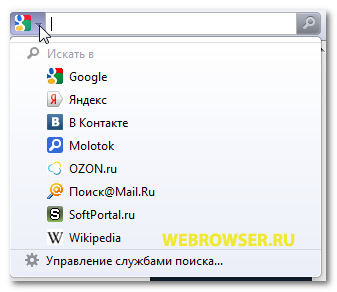
Numărul 8. Butoane pentru apelarea barei laterale și a serviciilor suplimentare ale browserului Opera
Numărul 9. Buton pentru setarea afișării paginilor de internet
În partea din dreapta jos este butonul zoom. De asemenea, combină setările pentru afișarea imaginilor pe pagini.
Configurarea interfeței browserului Opera
Transferul panourilor.
Pentru a transfera panoul, faceți clic pe panoul dorit și faceți clic pe acesta cu butonul drept al mouse-ului. Apoi, va apărea un mic meniu, în care selectăm "Setări" - "Aspect. “. Se deschide următoarea fereastră:
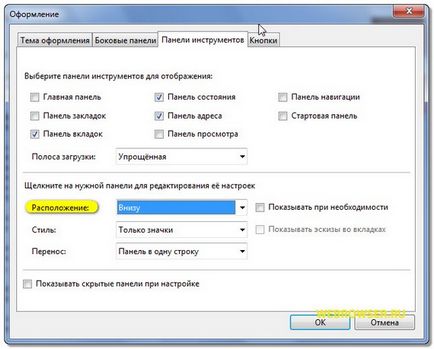
Acum avem nevoie de elementul "Locație". În lista sa derulantă, alegeți unde dorim să mutați panoul selectat. Aici puteți dezactiva sau activa alte panouri:
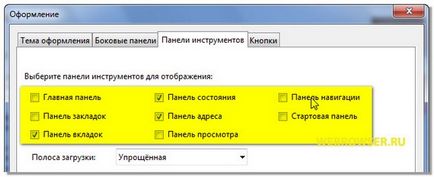
Doar alegeți unul de care avem nevoie (prin plasarea unui marcaj lângă el). Apoi, din nou în "Locație", selectați unde să ne mutați.
După care faceți clic pe "OK".
Transferul butoanelor.
Pentru a transfera butoanele într-o locație nouă, trebuie să mutați cursorul mouse-ului peste butonul dorit, țineți apăsată tasta Shift de pe tastatură. apuca butonul cu butonul din stânga al mouse-ului și fără a elibera acest buton stânga, mutați butonul browser Opera în locația dorită. Locul unde se va muta butonul atunci când eliberați mouse-ul este marcat cu o pictogramă cu cursorul punctat, iar lângă indicatorul mouse-ului apare o frunză cu un semn plus:
Pentru a șterge un buton inutil, trebuie să faceți clic dreapta pe el și să selectați "setup" - "Remove from the panel":
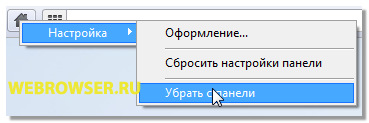
Ți-a plăcut înregistrarea? Spune-i despre asta!
Trimiteți-le prietenilor: